Du kan ändra Adobe Photoshop- gränssnittet efter din arbetsstil eller skärmstorlek. Och att byta skärmläge är det snabbaste sättet att anpassa Photoshops gränssnittslayout .
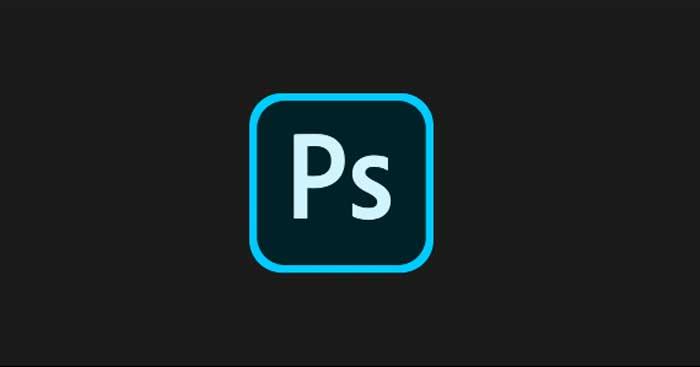
Skärmläge - Skärmlägen är gränssnittsförinställningar för Photoshop, vilket gör att du kan öka eller minska programvarans fönsterstorlek. Om du till exempel vill arbeta snabbare i Photoshop utan verktygspaletterna kan du byta till ett annat visningsläge.
Skärmlägen tillgängliga i Photoshop
Photoshop har några skärmförinställningar. Detta fotoredigeringsprogram använder standardskärmläge som standardgränssnittslayout när du öppnar eller skapar nya dokument, visar verktyg och paneler på sidan och toppen av fönstret.
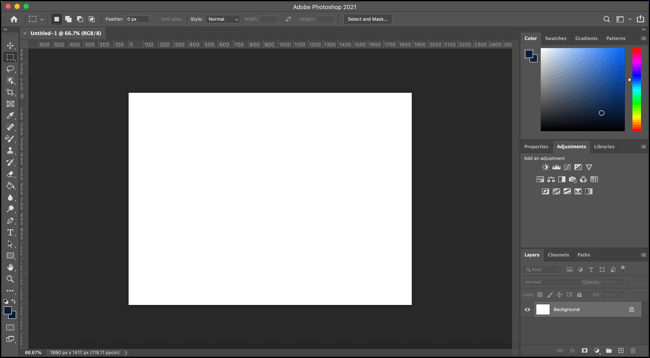
Du kan också växla till helskärmsläge med menyraden . Som namnet antyder kommer Photoshop-programfönstret att ta upp hela skrivbordsskärmen och behålla positionen för menyraden och andra paneler när du aktiverar det här läget.
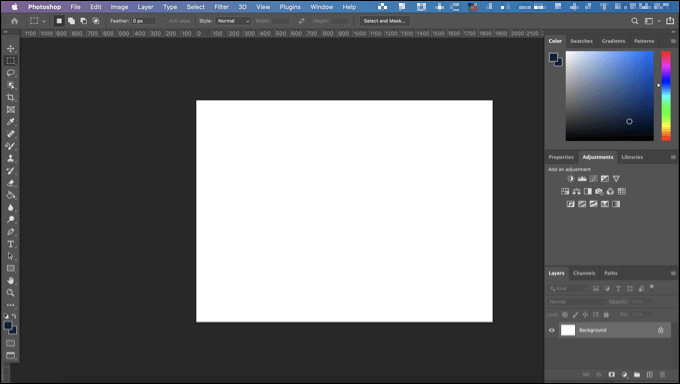
Dessutom visar helskärmsläge Photoshop i maximal storlek och visar bara arbetsytan du arbetar på, men det vänstra verktygsfältet visas när du håller muspekaren över.
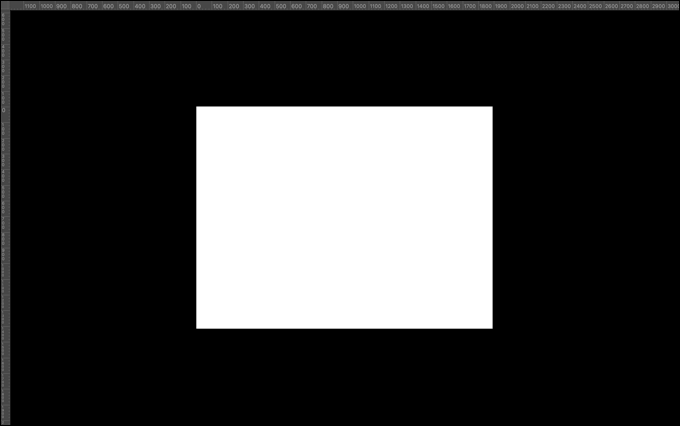
Photoshop har också två hemliga skärmlägen, som hjälper dig att dölja vissa delar av gränssnittet, som panelerna till vänster och höger och alternativfältet högst upp. Du måste aktivera dem med ett specifikt tangentbordskommando.
Tyvärr finns det inget sätt att ändra det förinställda standardskärmläget. Det enda alternativet är att du måste växla manuellt mellan skärmlägen efter att ha öppnat en ny eller befintlig fil.
Hur man ändrar skärmgrader i Photoshop
Du har många sätt att snabbt växla mellan skärmlägen i Photoshop.
För att använda menyraden, öppna en ny eller befintlig fil i Photoshop och välj Visa > Skärmläge och klicka sedan på ett av de alternativa skärmlägena för att ändra gränssnittslayouten.
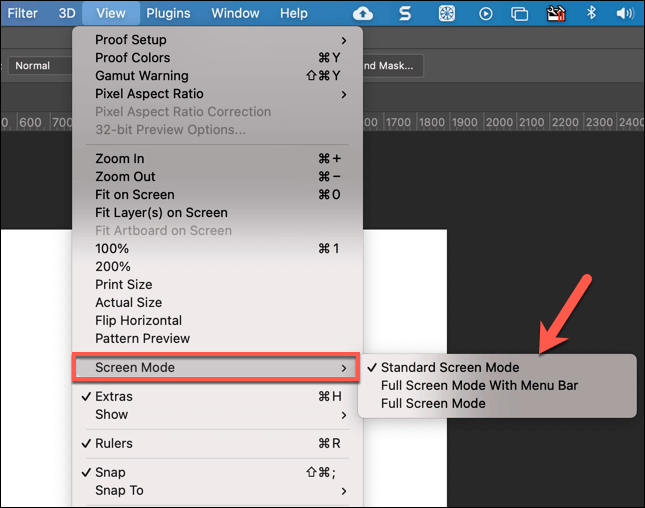
Du kan också växla mellan skärmlägen med ikonen Skärmläge längst ner i verktygsfältet till vänster. Klicka på ikonen för att växla mellan dem eller högerklicka på den och välj ett av de tillgängliga alternativen för att växla Photoshop till önskat läge.
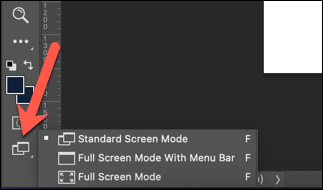
Alternativt kan du trycka på F- tangenten för att snabbt växla mellan Photoshops skärmlägen. Om du använder standardskrivbordsläget kan du också snabbt dölja hela panelen till vänster och höger genom att trycka på Skift+Tabb .
För att dölja panelen och det översta alternativfältet måste du trycka på tabbtangenten .
Ovan är hur du växlar mellan skärmlägen i Photoshop . Hoppas artikeln är användbar för dig.

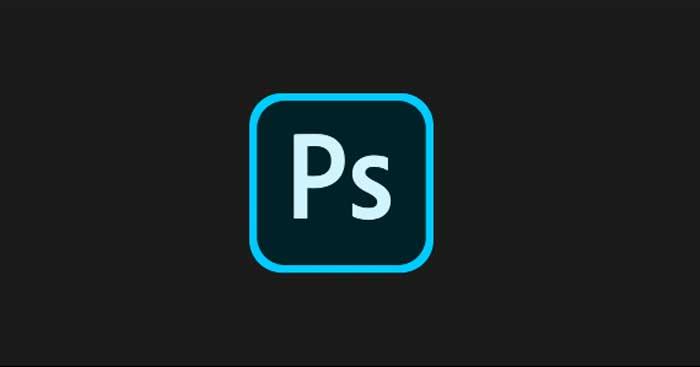
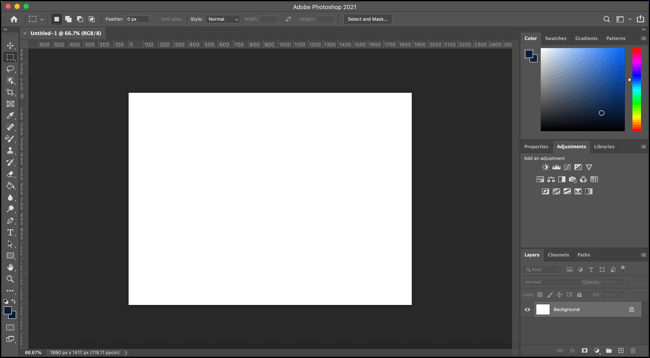
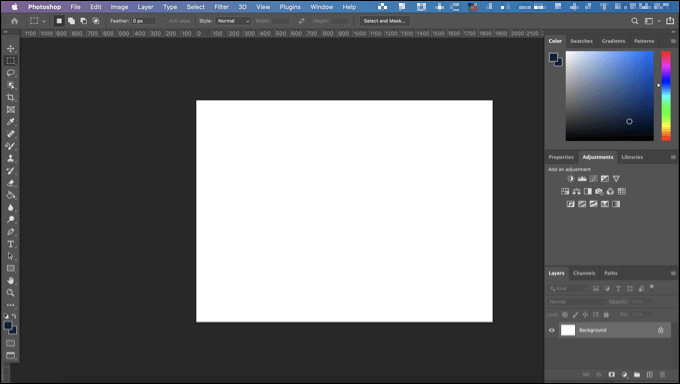
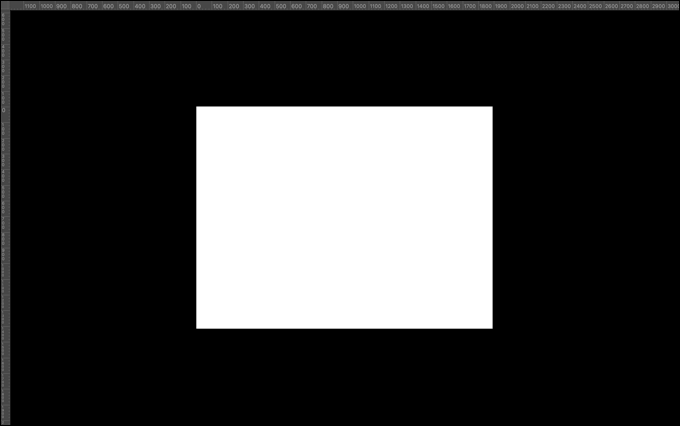
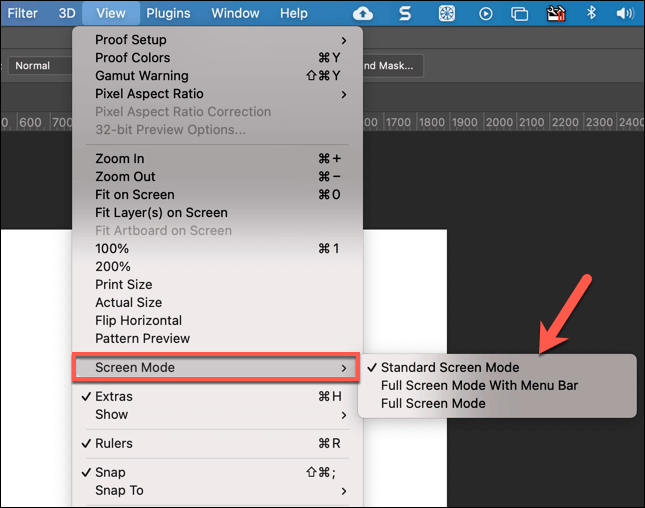
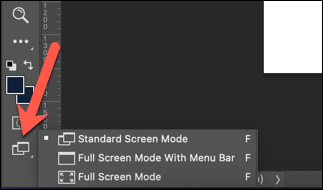



![[100% löst] Hur åtgärdar jag meddelandet Fel vid utskrift i Windows 10? [100% löst] Hur åtgärdar jag meddelandet Fel vid utskrift i Windows 10?](https://img2.luckytemplates.com/resources1/images2/image-9322-0408150406327.png)




![FIXAT: Skrivare i feltillstånd [HP, Canon, Epson, Zebra & Brother] FIXAT: Skrivare i feltillstånd [HP, Canon, Epson, Zebra & Brother]](https://img2.luckytemplates.com/resources1/images2/image-1874-0408150757336.png)